

| NOMBRE |
VERSION |
API |
Beta |
0 |
|
Apple Pie |
1.0 |
|
Banana Bread |
1.1 |
|
Cupcake |
1.5 |
3 |
Donut |
1.6 |
4 |
Eclair |
2.0/2.1 |
7 |
Froyo |
2.2 |
8 |
Gingerbread |
2.3.2/2.3.7 |
9/10 |
Honeycomb |
3.0/3.1/3.2 |
11/12/13 |
Ice Cream Sandwich |
4.0/4.0.3 |
14/15 |
Jelly Bean |
4.1.2/4.2.2/4.3 |
16/17/18 |
KitKat |
4.4/4.4(Wear) |
19/20 |
Lollipop |
5.0 |
21 |
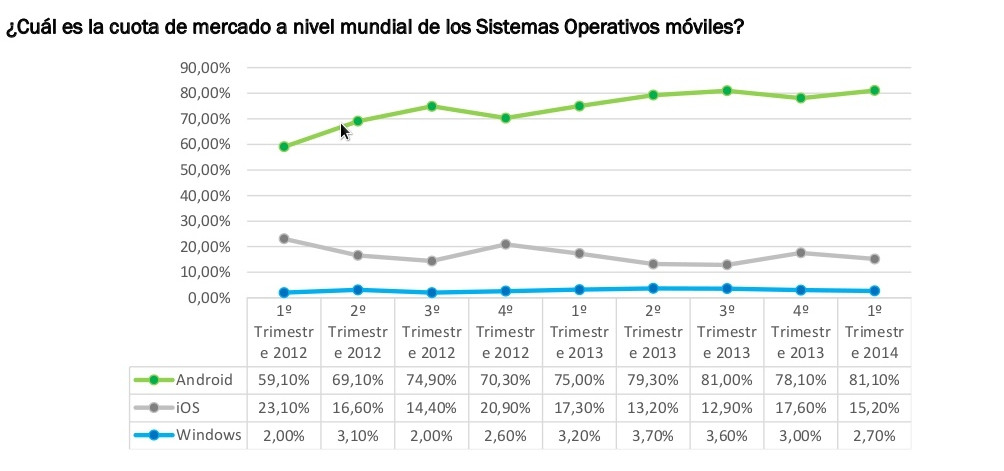
| C: | Cupcake (v1.5), magdalena glaseada. |
| D: | Donut (v1.6), rosquilla. |
| E: | éclair (v2.0/v2.1), pastel francés conocido en España como pepito. |
| F: | Froyo (v2.2), (abreviatura de «frozen yogurt») yogur helado. |
| G: | Gingerbread (v2.3), pan de jengibre. |
| H: | Honeycomb (v3.0/v3.1), panal. |
| I: | IceCream Sandwich (4.0), s´andwich de helado. |
| J: | Jelly Bean (¿¿??), gomitas de gelatina) |
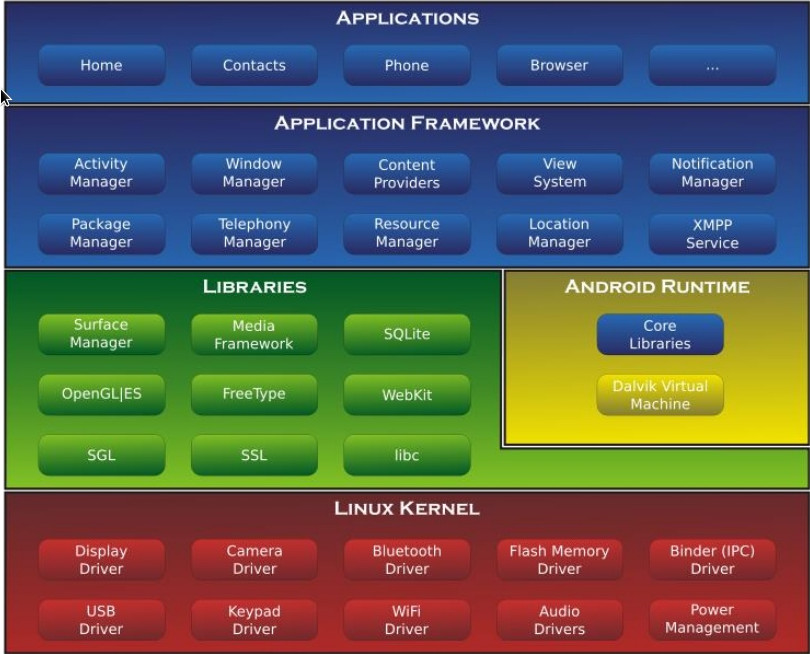
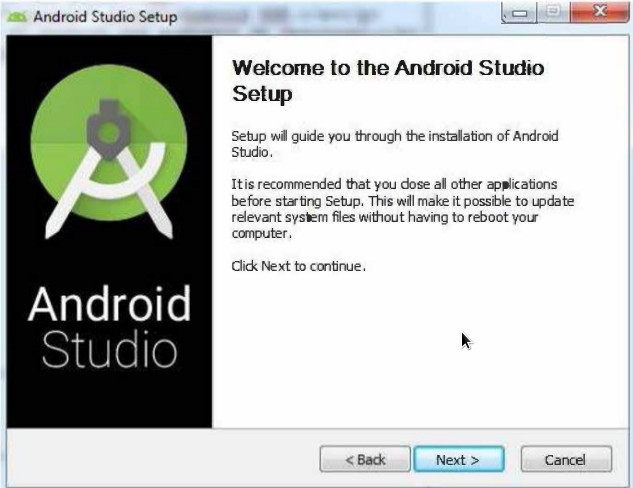
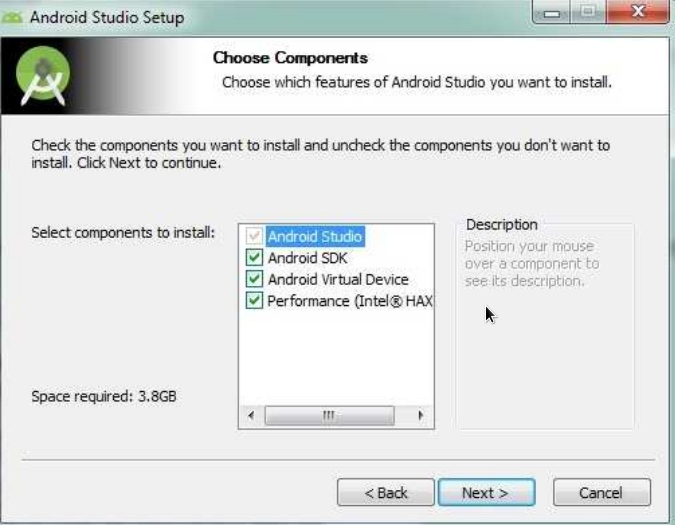
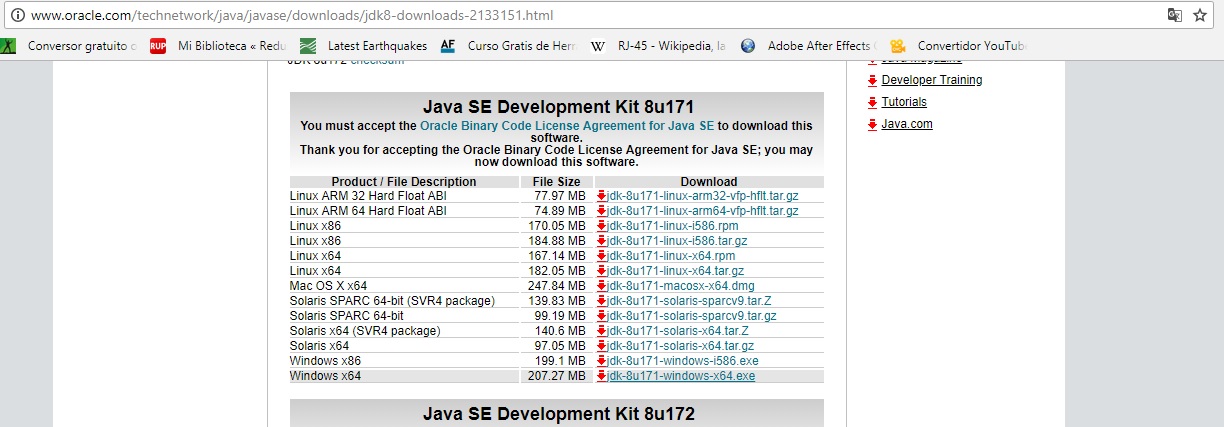

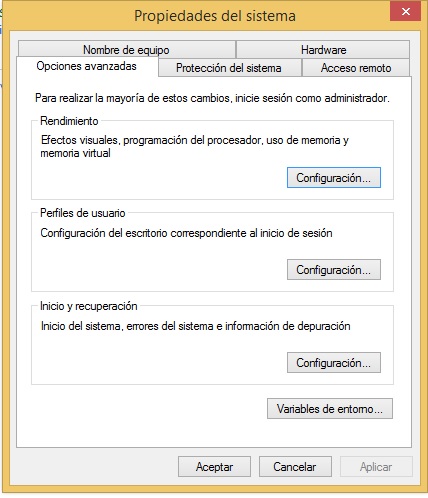
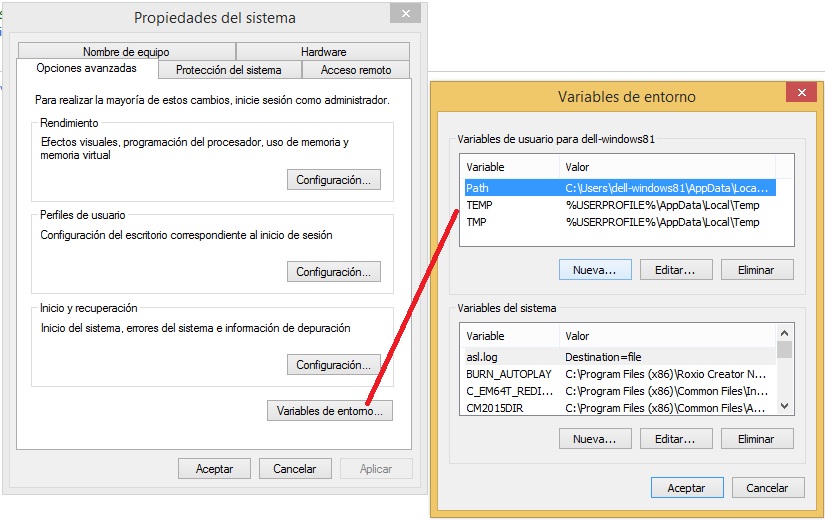
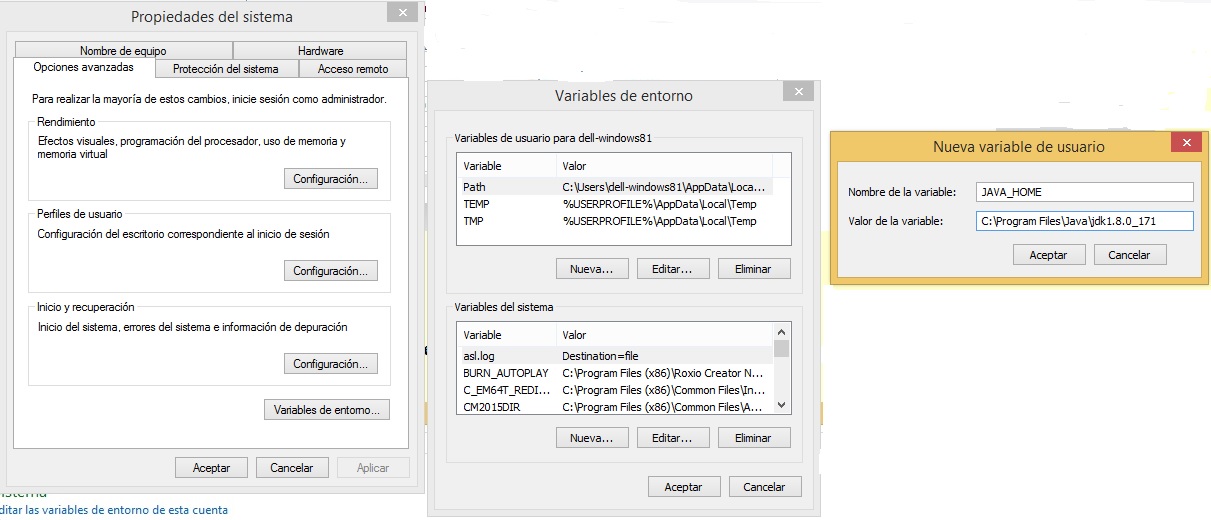
# .bashrc
# Source global definitions
if [ -f /etc/bashrc ]; then
. /etc/bashrc
fi
# Uncomment the following line if you don't like systemctl's
auto-paging feature:
# export SYSTEMD_PAGER=
export
ANDROID_HOME=$HOME/opt/android_studio/android-studio/
export
PATH="$ANDROID_HOME/tools:$ANDROID_HOME/platform-tools:$PATH"
export IBUS_ENABLE_SYNC_MODE=1
# User specific aliases and functions
# .bashrc
# Source global definitions
if [ -f /etc/bashrc ]; then
. /etc/bashrc
fi
# Uncomment the following line if you don't like systemctl's
auto-paging feature:
# export SYSTEMD_PAGER=
export ANDROID_HOME=$HOME/opt/android_studio/android-studio/
export
PATH="$ANDROID_HOME/tools:$ANDROID_HOME/platform-tools:$PATH"
export IBUS_ENABLE_SYNC_MODE=1
export PATH=/usr/java/jdk1.8.0_171-amd64:$PATH
#User specific aliases and functions
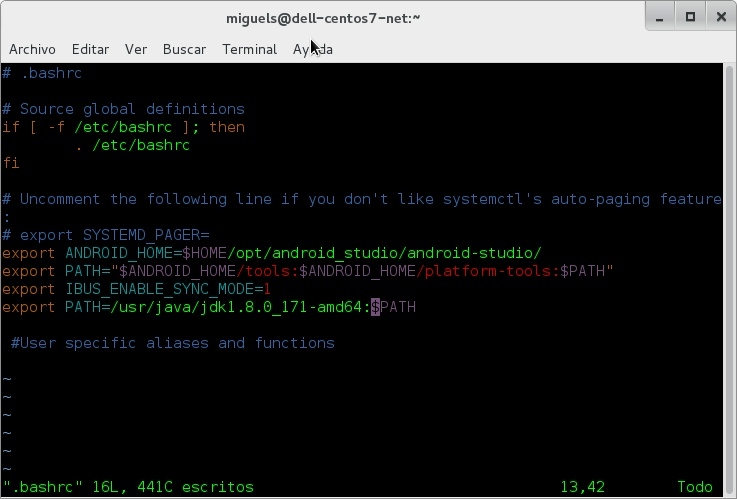
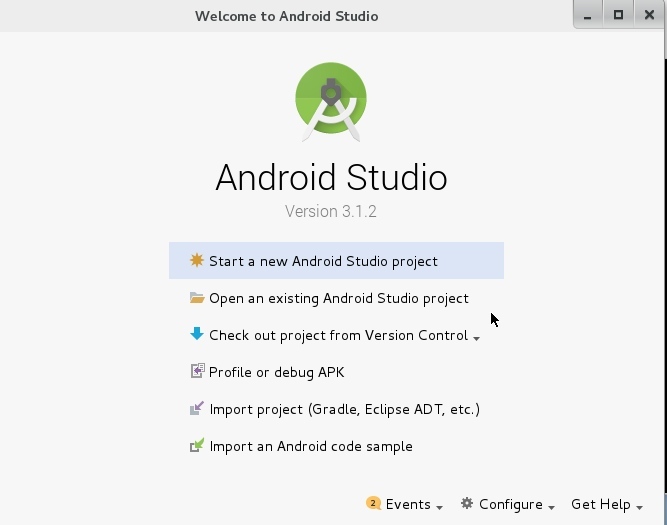
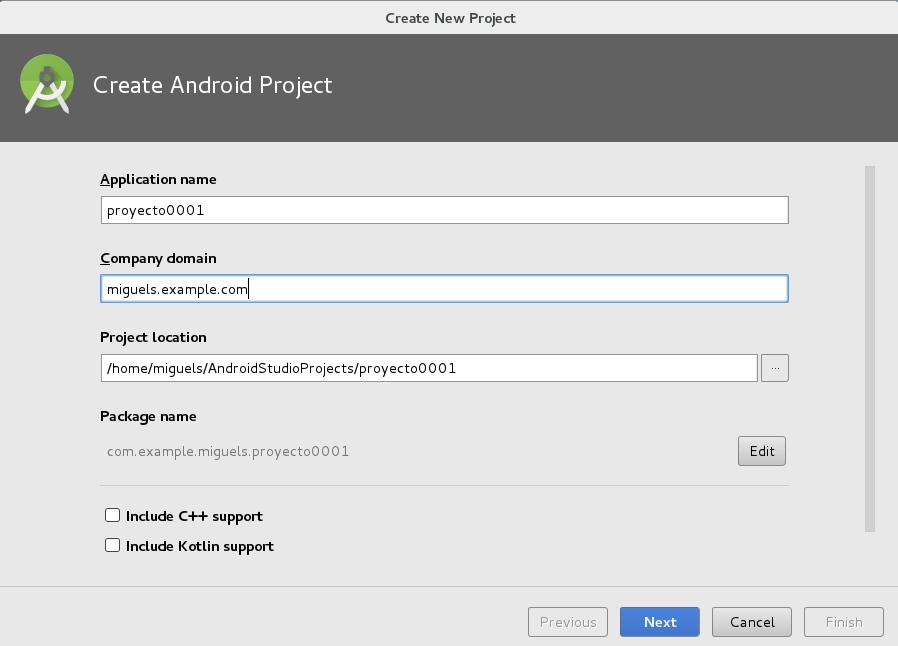
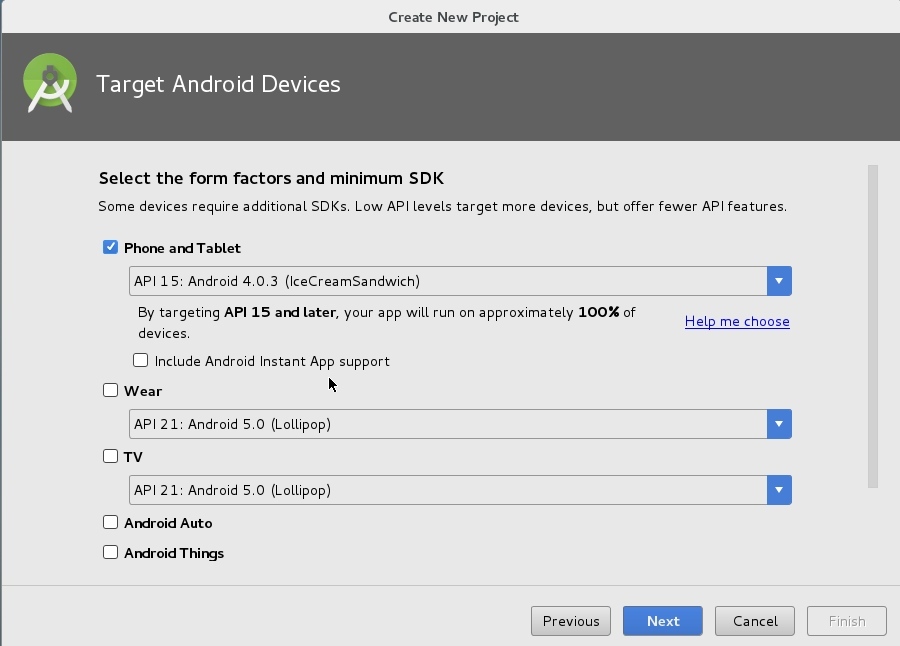
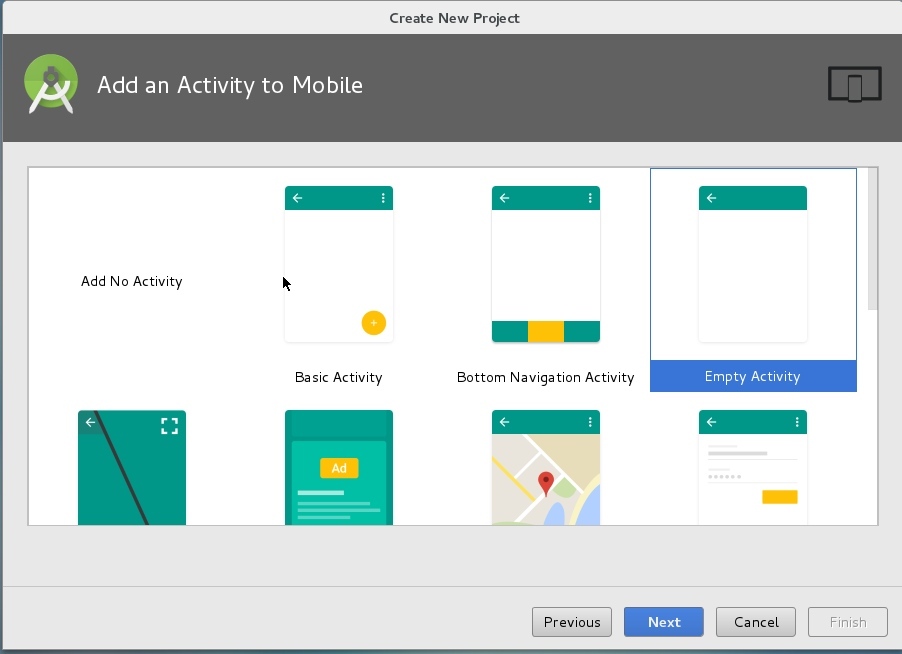
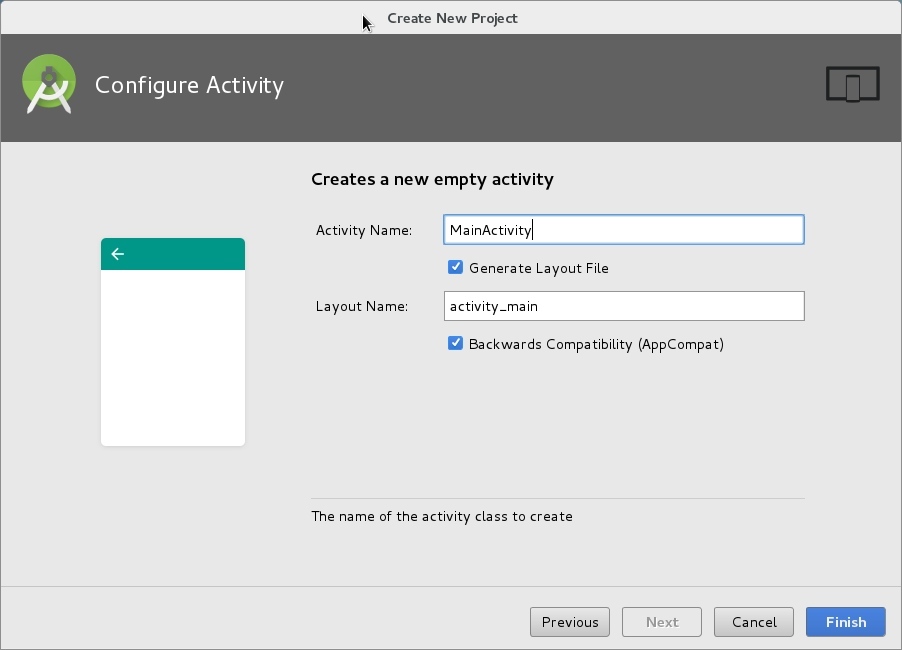
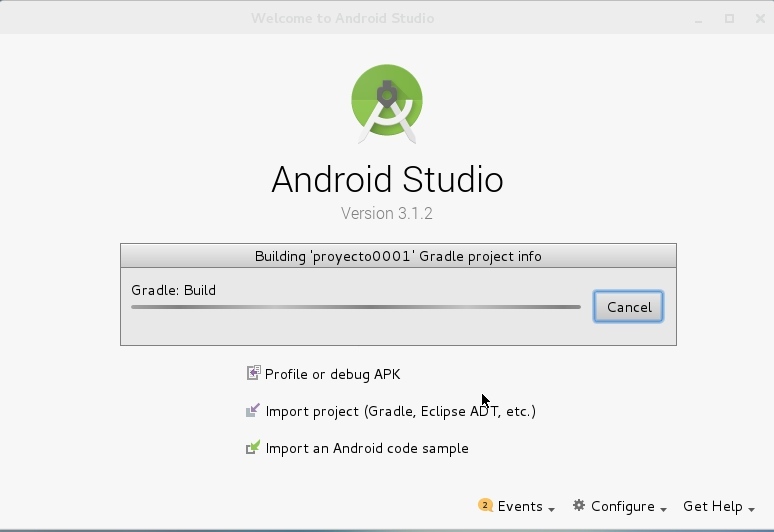
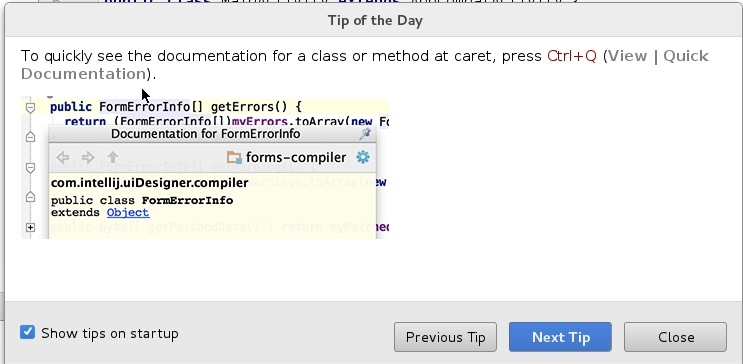
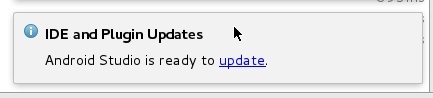 hacemos clic en update y esperamos a que
termine
hacemos clic en update y esperamos a que
termine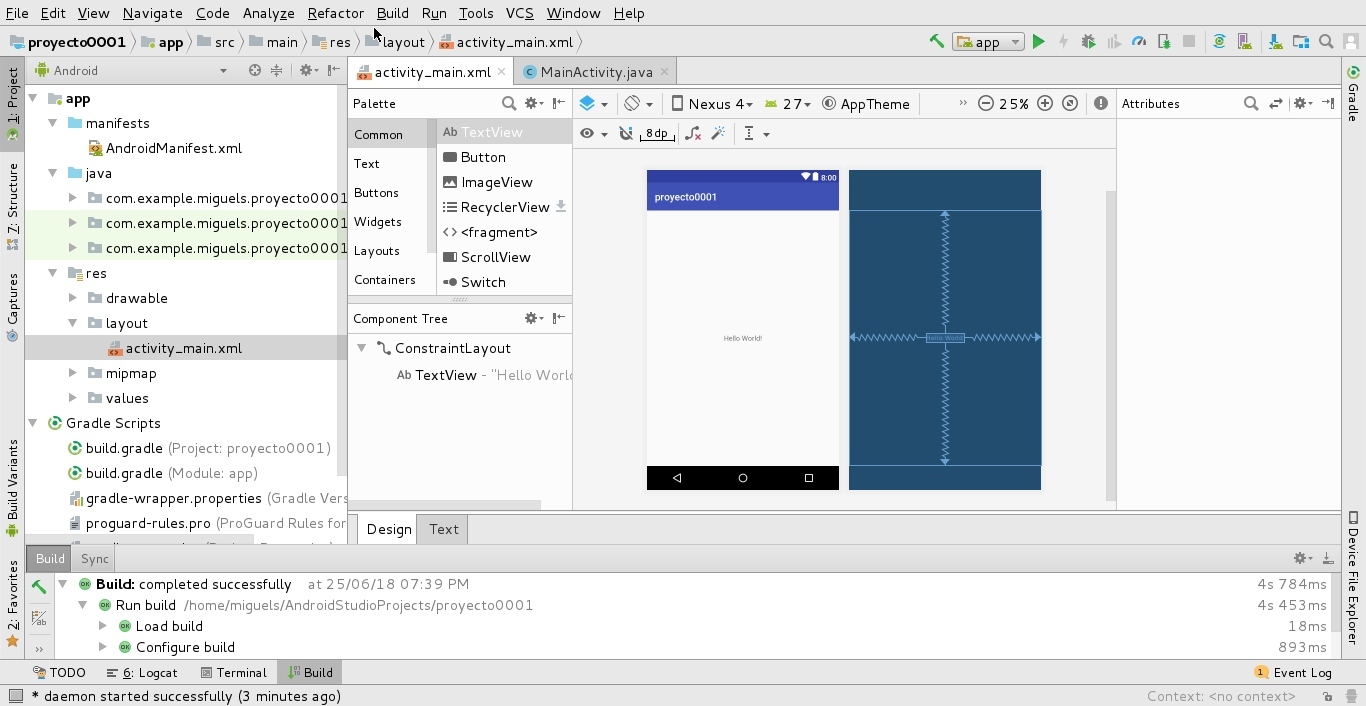
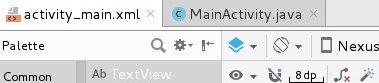

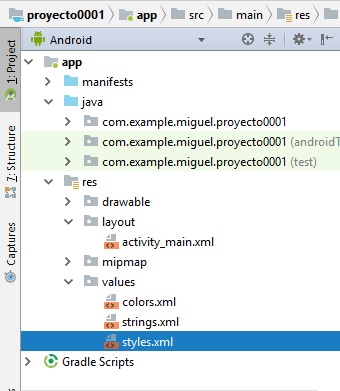
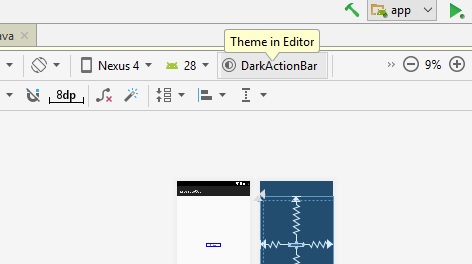

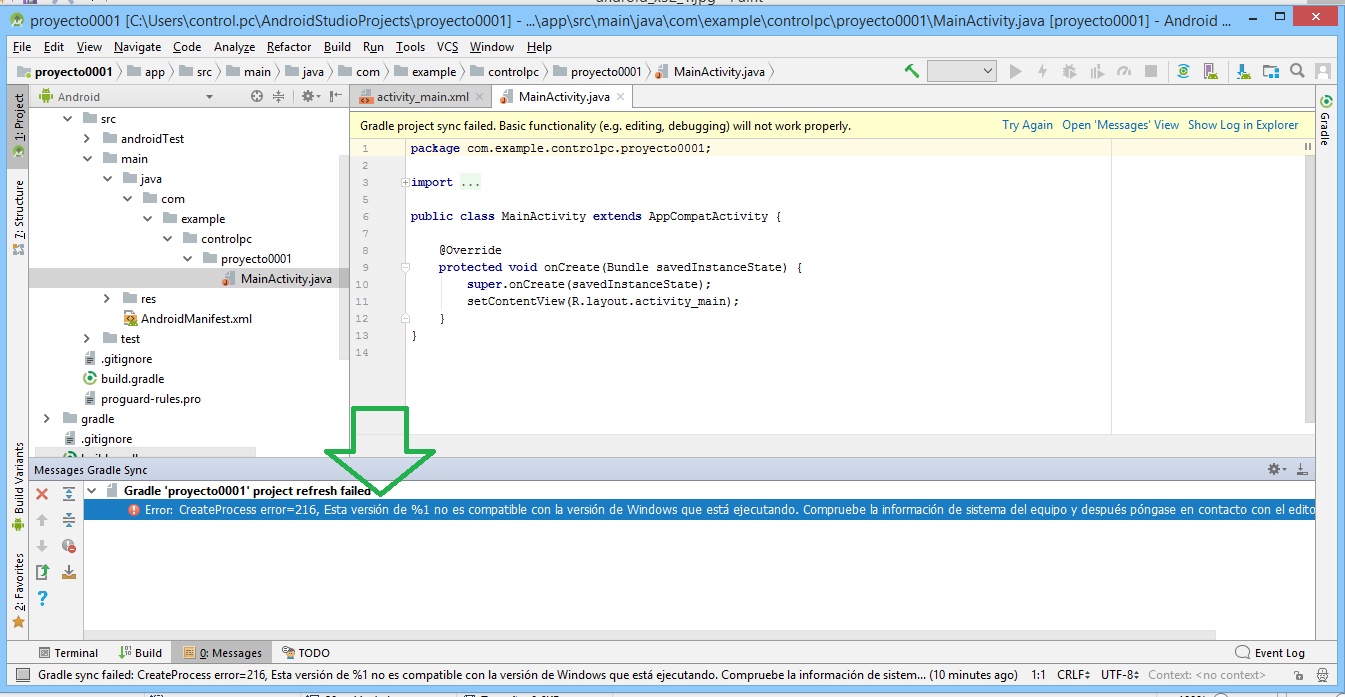
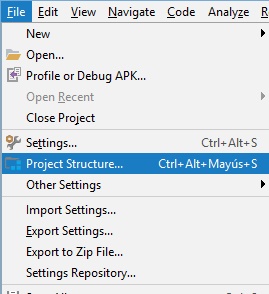
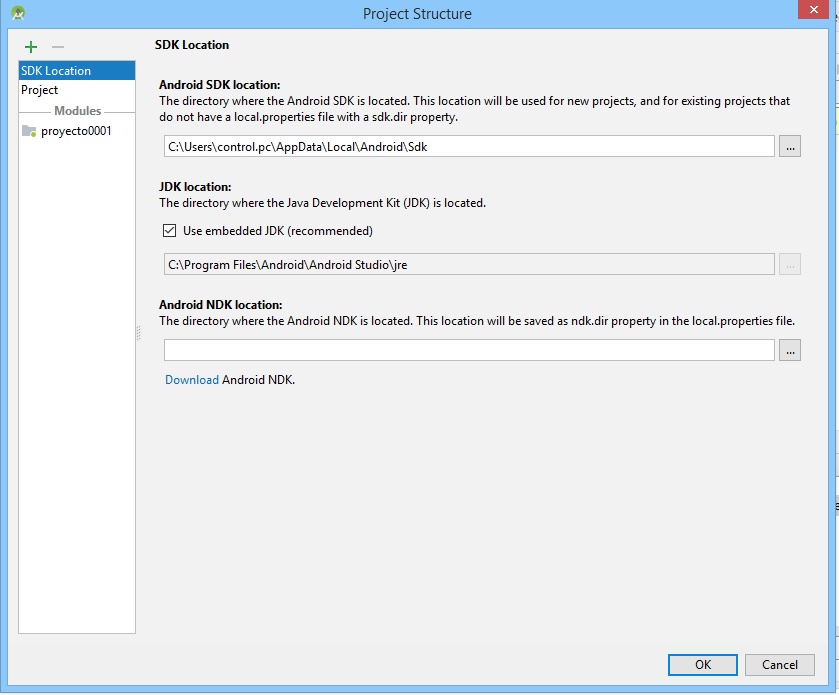
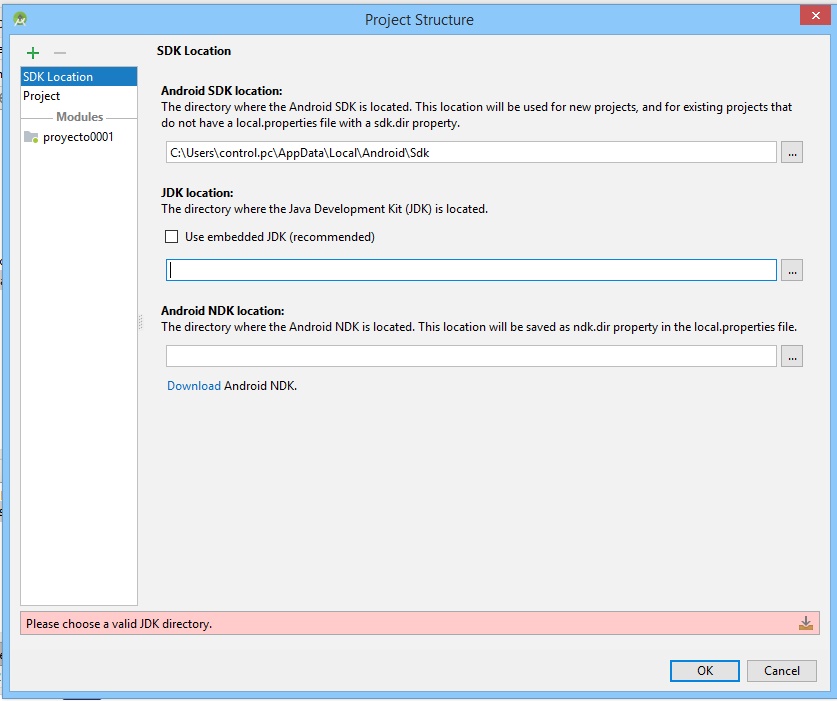
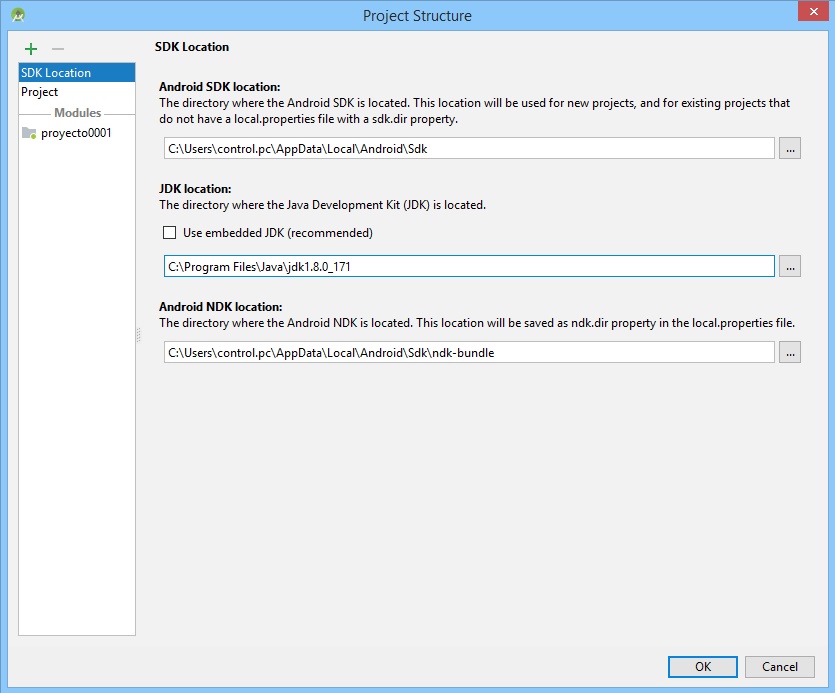
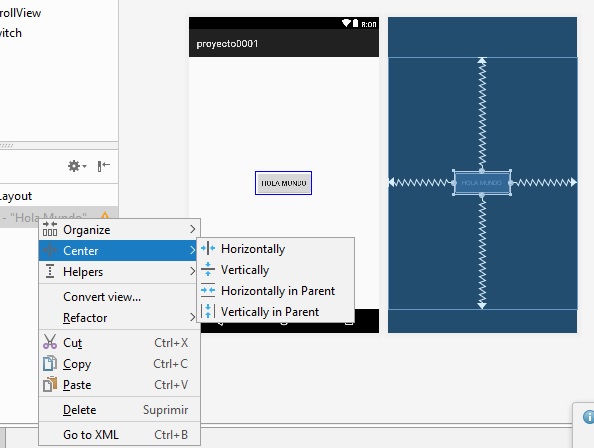
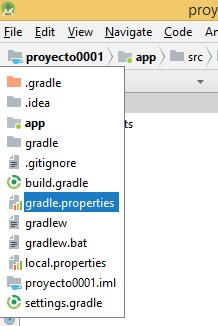
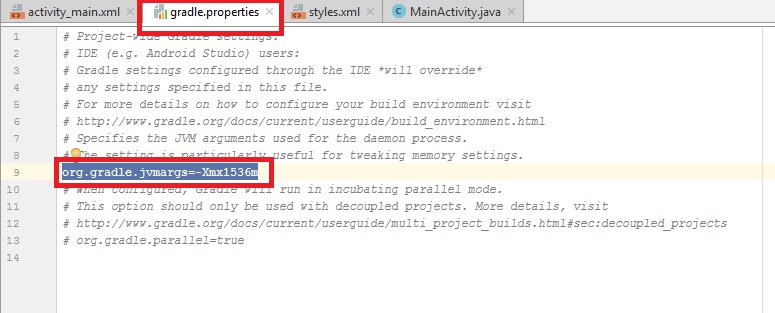 en el rect´angulo inferior solo
modificamos el valor numérico, y para terminar con ello
cerramos la ventana que se activo, cuadro rojo arriba, deber´an
verificar en cada proyecto de Android este es un problema que
se presenta en Windows x32.
en el rect´angulo inferior solo
modificamos el valor numérico, y para terminar con ello
cerramos la ventana que se activo, cuadro rojo arriba, deber´an
verificar en cada proyecto de Android este es un problema que
se presenta en Windows x32.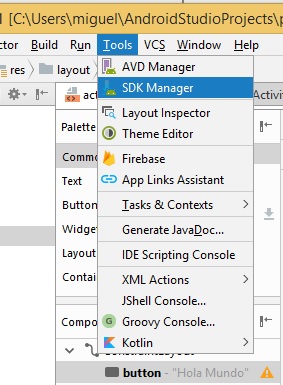 Usamos el separador SDK Tools,
asegúrese que Google USB driver este instalado, si no es asi
activelo, y actualice
Usamos el separador SDK Tools,
asegúrese que Google USB driver este instalado, si no es asi
activelo, y actualice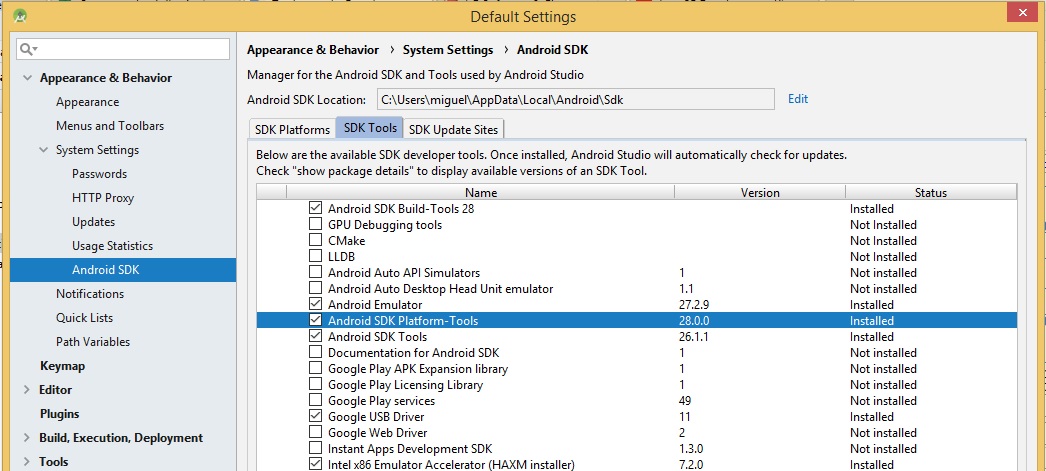
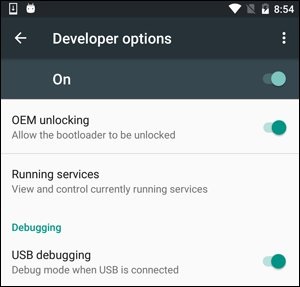
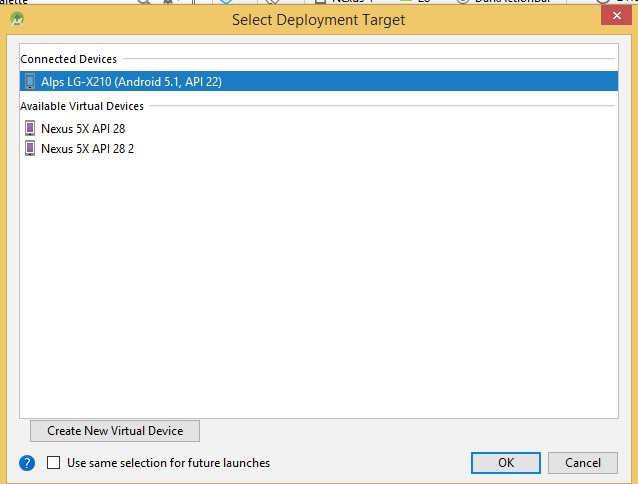
@Override
protected void onCreate(Bundle
savedInstanceState) {
super.onCreate(savedInstanceState);
setContentView(R.layout.activity_main);
num1 =
(EditText)findViewById(R.id.et1); //
realiza un cast de texto a numero, busca el view por su id
del item creado en el diseño
num2 =
(EditText)findViewById(R.id.et2); //
realiza un cast de texto a numero, busca el view por su id
del item creado en el diseño
text_v1 =
(TextView)findViewById(R.id.tv3); // se
hace referencia al valor de resultado que es un TextView
}
// este metodo es para realizar
la suma
public void Sumar (View view){
String valor1 =
num1.getText().toString(); //se obtiene
el valor de num1 para pasarlo a una variable tipo texto
(String)
String valor2 =
num2.getText().toString(); //se obtiene
el valor de num2 para pasarlo a una variable tipo texto
(String)
int numero1 =
Integer.parseInt(valor1); // se
comvierten los Strings a numero
int numero2 =
Integer.parseInt(valor2); // se
comvierten los Strings a numero
int suma = numero1 +
numero2; // se sumas los
valores numericos
String result =
String.valueOf(suma); //el valor de la
suma se convierte a String y la asigna a result
text_v1.setText(result);
// se asigna el resultado al TextView definido de forma
inicial
}
package com.example.miguel.proyecto0002a;
import android.support.v7.app.AppCompatActivity;
import android.os.Bundle;
import android.view.View;
import android.widget.EditText;
import android.widget.TextView;
public class MainActivity extends AppCompatActivity {
private EditText et1,et2,et3; // para cada
campo de datos a usar
private TextView tv1; // donde mostrara el
resultado
@Override
protected void onCreate(Bundle
savedInstanceState) {
super.onCreate(savedInstanceState);
setContentView(R.layout.activity_main);
//recuperamos la datos que se han
introcucido en los campos EditText
et1 =
(EditText)findViewById(R.id.txt_matematicas); //recuperado y almacenado en et1
et2 =
(EditText)findViewById(R.id.txt_fisica); //recuperado y almacenado en et2
et3 =
(EditText)findViewById(R.id.txt_quimica); //recuperado y almacenado en et3
tv1 =
(TextView)findViewById(R.id.tv_status); //recuperado
y almacenado en tv1
// (R.id.<variable>) La R indica que
realice una conexión (puente) entre xlm y java, id es la
identificación del
// item en xlm, y
el nombre de la variable que ase asigno
}
//
realizamos el metodo que dispara el evento, este debera
estar fuera de onCreate, para que se allmado de forma
// independiente cuando sea
necesario
//public para que sea visto
de forma general, void no regresa valor solo lo ejecuta
// estatus es solo un nombre
para identificar el método (View) es es el par´ametro
// que recibe, (debe de
recibir algo en esto caso la vista de los datos)
public void estatus (View
view){
//creamos espacio para memoria
// getText recupera valor de et1
(getText()) y lo pasa a String (toString()) y lo asigna a
Matematicas_String
//
como variable String
String
Matematicas_String = et1.getText().toString();
String
Fisica_String = et2.getText().toString();
String
Quimica_String = et3.getText().toString();
// realizamos un parse significa que
pasamos de String a numero para poder operar los valores
// necesitamos crear variables numericas
para este caso de tipo entero (int)
int
Matematicas_int = Integer.parseInt(Matematicas_String);
int
Fisica_int = Integer.parseInt(Fisica_String);
int
Quimica_int = Integer.parseInt(Quimica_String);
// realizamos el promedio de los 3 valores
de tipo entero por lo cual se recibe de igual forma
int
promedio = (Matematicas_int+Fisica_int+Quimica_int)/3;
if(promedio => 6){
tv1.setText("Estatus Aprobado con " + promedio); //si el valor es mayor o igual a 6 mostrara
Estatus Aprobado
// concatenado el valor del promedio
}
tv1.setText("Estatus Reprobado con " + promedio);
}
package com.example.miguel.proyecto0002a;
import android.support.v7.app.AppCompatActivity;
import android.os.Bundle;
import android.view.View;
import android.widget.EditText;
import android.widget.TextView;
public class MainActivity extends AppCompatActivity {
private EditText et1,et2,et3; // para cada campo de datos a usar
private TextView
tv1; // donde mostrara el resultado
@Override
protected void onCreate(Bundle
savedInstanceState) {
super.onCreate(savedInstanceState);
setContentView(R.layout.activity_main);
//recuperamos la
datos que se han introcucido en los campos EditText
et1 =
(EditText)findViewById(R.id.txt_matematicas); //recuperado y almacenado en et1
et2 =
(EditText)findViewById(R.id.txt_fisica); //recuperado y almacenado en et2
et3 =
(EditText)findViewById(R.id.txt_quimica);
//recuperado y almacenado
en et3
tv1 =
(TextView)findViewById(R.id.tv_status);
//recuperado y almacenado
en tv1
// (R.id.<variable>) La R indica qu
realize una conexion (puente) entre xlm y java, id es la
identificacion del
// item en xlm, y
el nombre de la variable que ase asigno
}
//
realizamos el metodo que dispara el evento, este debera
estar fuera de onCreate, para que se allmado de forma
// independiente cuando sea
necesario
//public para que sea visto
de forma general, void no regresa valor solo lo ejecuta
// estatus es solo un nombre
para identificar el metodo (View) es es el parametro
// que recibe, (debe de
recibir algo en esto caso la vista de los datos)
public void estatus (View
view){
//creamos espacio para memoria
//
getText recupera valor de et1 (getText()) y lo pasa a String
(toString()) y lo asigna a Matematicas_String
//
como variable String
String
Matematicas_String = et1.getText().toString();
String
Fisica_String = et2.getText().toString();
String
Quimica_String = et3.getText().toString();
// realizamos un parse significa que
pasamos de String a numero para poder operar los valores
//
necesitamos crear variables numericas para este caso de tipo
entero (int)
int
Matematicas_int = Integer.parseInt(Matematicas_String);
int
Fisica_int = Integer.parseInt(Fisica_String);
int
Quimica_int = Integer.parseInt(Quimica_String);
// realizamos el promedio de los 3 valores
de tipo entero por lo cual se recibe de igual forma
int
promedio = (Matematicas_int + Fisica_int + Quimica_int)/3;
String
promedio1 = String.valueOf(promedio);
String
estado1 = "Estatus alumno aprobado ";
String
estado2 = "Estatus alumno reprobado";
// la instrucción if evalúa la condición si
es verdadera se ejecuta lo del primer { }
// si
es falso se puede evaluar con la instrucción else y se
ejecuta lo que esta en {}
if
(promedio >= 6 ){
tv1.setText(estado1 + promedio1);
} else
{
tv1.setText(estado2 + promedio1);
}
}
}
String promedio1 = String.valueOf(promedio);
// la instrucción if evalúa la condición si
es verdadera se ejecuta lo del primer { }
// si
es falso se puede evaluar con la instrucción else y se
ejecuta lo que esta en {}
if
(promedio >= 6 ){
tv1.setText("Estatus alumno aprobado " + promedio1);
} else
{
tv1.setText("Estatus alumno reprobado " + promedio1);
}
public class MainActivity extends AppCompatActivity {
private EditText
et1,et2;
//declaramos variables privadas de EditText
private TextView tv1;
// declaramos variavles privadas de TextView
private RadioButton rb1,rb2;
//declaracion de estas
2 variables de RadioButton es porque se puede seleccionar
cualquiera de ellos
//
para la suma o la resta
@Override
protected void onCreate(Bundle
savedInstanceState) {
super.onCreate(savedInstanceState);
setContentView(R.layout.activity_main);
// localizamos los valores de los items y se asignan a nuevas
variables atravez de R.id
et1 =
(EditText)findViewById(R.id.txt_valor1);
et2 =
(EditText)findViewById(R.id.txt_valor2);
tv1 =
(TextView)findViewById(R.id.txt_resultado);
rb1 =
(RadioButton)findViewById(R.id.rb_sumar);
rb2 =
(RadioButton)findViewById(R.id.rb_restar);
}
// Metodo para el boton
EVALUAR
public void Evaluar(View view){
String valor1_string =
et1.getText().toString();
String valor2_string =
et2.getText().toString();
int valor1 =
Integer.parseInt(valor1_string);
int valor2 =
Integer.parseInt(valor2_string);
//selecion
del radiobutton si se realiza check este devolvera un valor
booleano
if(rb1.isChecked() ==
true){
int suma =
valor1+valor2;
String resultado =
String.valueOf(suma);
tv1.setText(resultado);
}
if (rb2.isChecked() ==
true){
int resta = valor1 -
valor2;
String resultado =
String.valueOf(resta);
tv1.setText(resultado);
}
}
// Metodo para el boton EVALUAR
public void Evaluar(View view){
String valor1_string =
et1.getText().toString();
String valor2_string =
et2.getText().toString();
<resources>
<string
name="app_name">proyecto0005</string>
<string name="txt_valor1">Primer
Valor</string>
<string name="txt_valor2">Segundo
Valor</string>
<string
name="Button">Calcular</string>
<string
name="tv_resultado">Resultado</string>
</resources>
package com.example.dell_windows81.proyecto0008;
import android.support.v7.app.AppCompatActivity;
import android.os.Bundle;
import android.view.View;
import android.widget.EditText;
import android.widget.Toast;
public class MainActivity extends AppCompatActivity {
private EditText etn,etp; // etn EditText n nombre , etp EditText p
password
@Override
protected void onCreate(Bundle
savedInstanceState) {
super.onCreate(savedInstanceState);
setContentView(R.layout.activity_main);
etn =
(EditText)findViewById(R.id.txt_nombre);
etp =
(EditText)findViewById(R.id.txt_password);
}
//Metodo para el boton
public void Registrar (View view){
String nombre =
etn.getText().toString();
String password =
etp.getText().toString();
//
evaluamos si los strings contienen algun texto y si no mostramos
un texto con Toast
if(nombre.length()==0){
// examina a nombre en su longitud si es 0
no hay texto
Toast.makeText(this,"Debes ingresar un
nombre",Toast.LENGTH_LONG).show();
}
if(password.length()==0){// examina a
password en su longitud si es 0 no hay texto
Toast.makeText(this,"Debes ingresar un
password",Toast.LENGTH_LONG).show();
}
if(nombre.length() !=0
&& password.length() !=0){ //si
ambos nombre y password contienen algo comienza el acceso y
verificación
Toast.makeText(this,"Procesando acceso espere
...",Toast.LENGTH_LONG).show();
}
}
}
proyecto0001:
http://developer.android.com/guide/topics/fundamentals/activities.htm
http://developer.android.com/guide/topics/intents/intents-filters.html
http://developer.android.com/guide/topics/ui/index.html
http://developer.android.com/guide/topics/fundamentals/services.html
https://bitbucket.org/nbandroid/nbandroid/wiki/Installation#markdown-header-how-to-install
http://www.oracle.com/technetwork/java/embedded/javame/javame-sdk/downloads/javamesdkdownloads-2166598.html
https://translate.google.com.mx/translate?hl=es&sl=en&u=https://www.howtogeek.com/125769/how-to-install-and-use-abd-the-android-debug-bridge-utility/&prev=search
http://cup-coffe.blogspot.com/2009/04/crear-un-pequena-aplicacion-para.html
proyecto0002:
https://es.stackoverflow.com/questions/57616/elementos-amontonados-android-studio
http://jonsegador.com/2012/09/diferentes-unidades-de-medida-disponibles-en-android-dp-sp-pt-px-mm-in/
http://www.aprendeandroid.com/l3/fundamentos_bucles.htm
proyecto0003:
https://androidstudiofaqs.com/tutoriales/usar-radiobutton-android
proyecto0004:
https://androidstudiofaqs.com/tutoriales/checkbox-android-studio
proyecto0005:
https://androidstudiofaqs.com/tutoriales/usar-spinner-android-studio
https://danielme.com/2013/04/25/diseno-android-spinner/
proyecto0006:
https://developer.android.com/guide/topics/ui/layout/listview?hl=es-419
http://www.vogella.com/tutorials/AndroidListView/article.html#exercise_listsactivity_simple
http://www.vogella.com/tutorials/AndroidListView/article.html#resources_listview
proyecto0007
https://www.movilzona.es/tutoriales/android/desarrollo/curso-de-desarrollo-android-tema-19-como-asignar-una-imagen-a-un-boton-con-imagebutton-en-android-studio/
proyecto0008
https://es.stackoverflow.com/questions/27355/mostrar-contrase%C3%B1a-edittext
https://www.nosinmiubuntu.com/creando-nuestro-sistema-de-registro-y/